PDFファイルから素早くデータを取り出し、エクセルシートに読み込むことで、生産性を最大限に高めることができます。
銀行取引明細書などの財務データをPDFファイルにして、Excelファイルに取り込みたい場合、サードパーティのアプリを探す必要はありません。Microsoft Excelに内蔵されているPDFデータコネクタを使うことができます。
あなたは簡単にこの機能を使用して、ExcelシートにPDFファイルに格納されているテーブルおよび/またはデータをインポートすることができます。さらに、このツールの一部であるPower Query Editorを使用して、Excelにインポートする前にデータを編集することも可能です。ただし、このツールはMicrosoft 365のユーザーだけが利用できます。
PDFからエクセルシートへデータを取り込む
エクセルシートへのデータの取り込みは、非常に簡単なプロセスです。唯一の要件は、エクセルシートがセカンダリーストレージに保存されていることです。
PDFファイルからデータを取り込むには、まず、Microsoft Excelを起動します。スタートメニューに向かい、「Excel」と入力して検索を行います。次に、「Microsoft Excel」をクリックして、アプリを起動します。

次に、「Blank workbook」オプションをクリックして続行します。
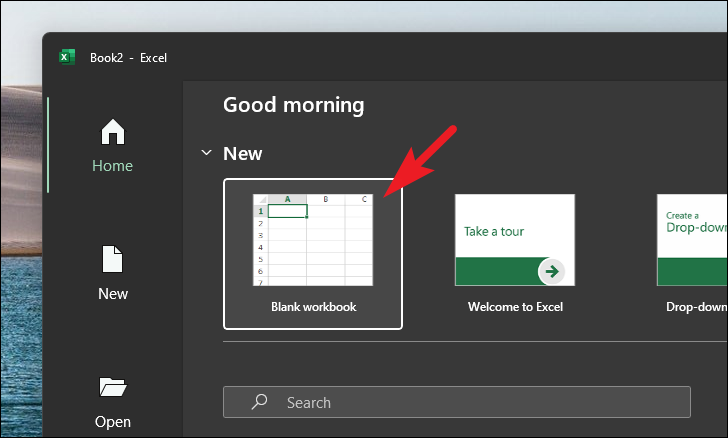
次に、リボンメニューから「データ」タブをクリックし、「データの取得」オプションをクリックして進みます。その後、「ファイルから」オプションにカーソルを合わせ、サブメニューから「PDFから」オプションをクリックします。ファイルエクスプローラーの別ウィンドウが表示されます。
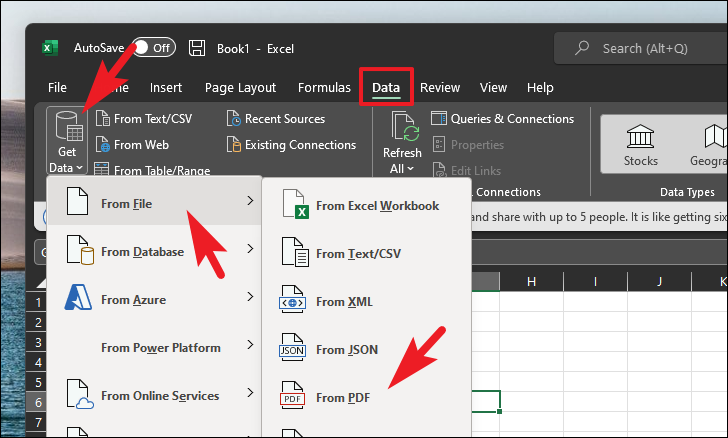
次に、データを取り込みたいファイルを探し出し、クリックして選択します。次に、「開く」ボタンをクリックして、データを読み込みます。すると、画面上に別ウィンドウが表示されます。
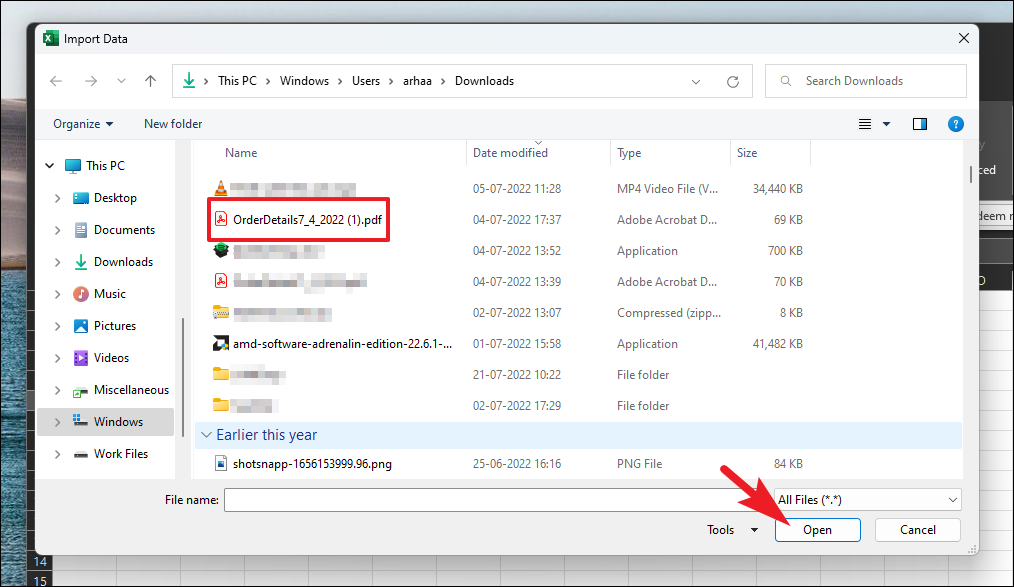
これで、「ナビゲーター」画面から、PDFから識別されたすべてのコンポーネント(表またはページ)が左サイドバーに表示されます。特定のコンポーネントをクリックするか、検索オプションを使用して選択することができます。右側のペインにプレビューが表示されます。あなたは同様に完全なページを選択することができます。選択したら、「ロード」ボタンをクリックしてデータを直接エクセルにインポートするか、「データを変換」ボタンをクリックして次に進みます。
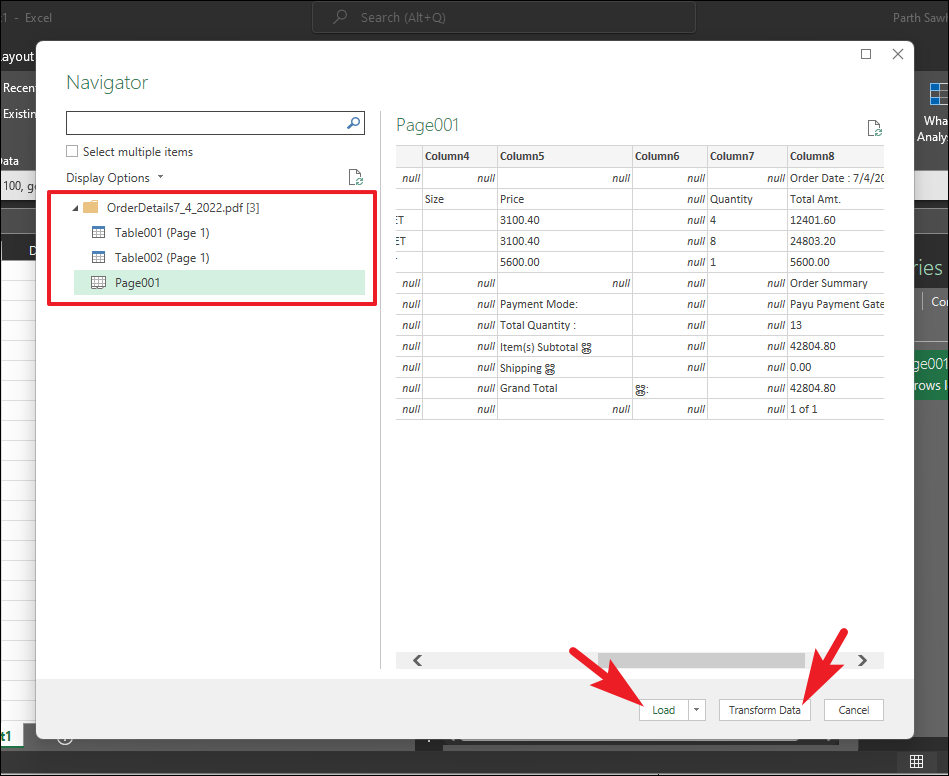
前のステップで「データを変換する」ボタンをクリックした場合は、別ウィンドウに編集可能な形式で表示されます。表を変換する場合は、表の列名、行、データを追加/編集することもできます。また、リボンメニューにある複数のツールを使って、必要なデータを操作することができます。
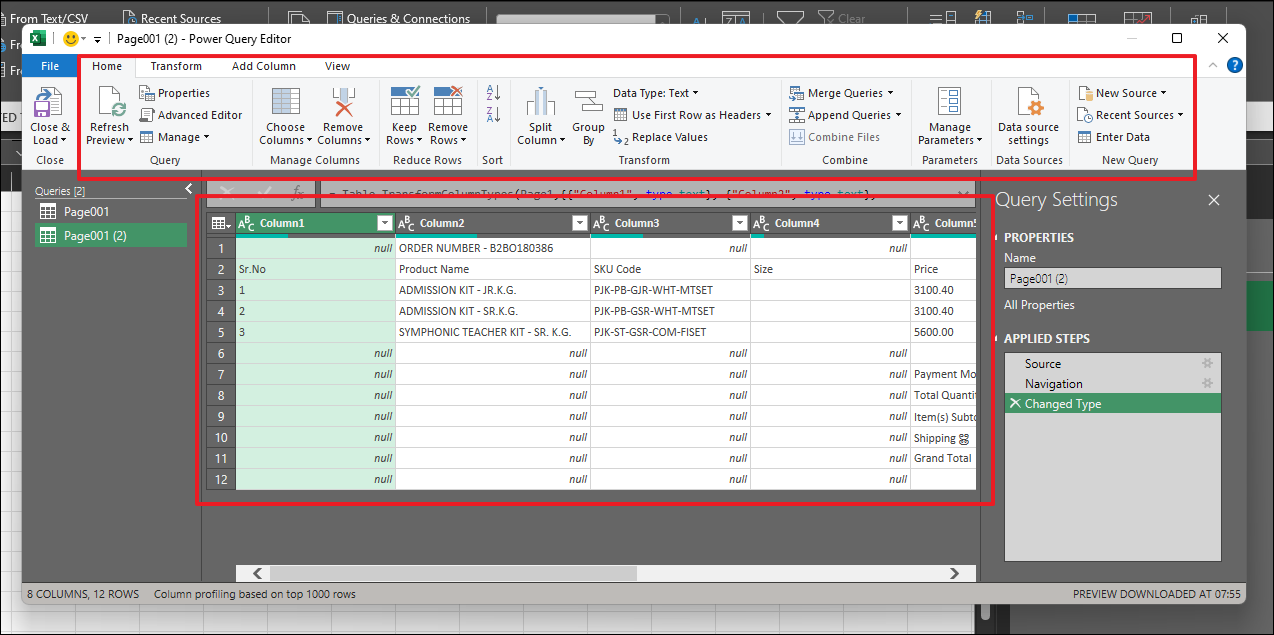
データに必要な編集を行ったら、「閉じる&」をクリックします。Load’データをエクセルシートにインポートします。
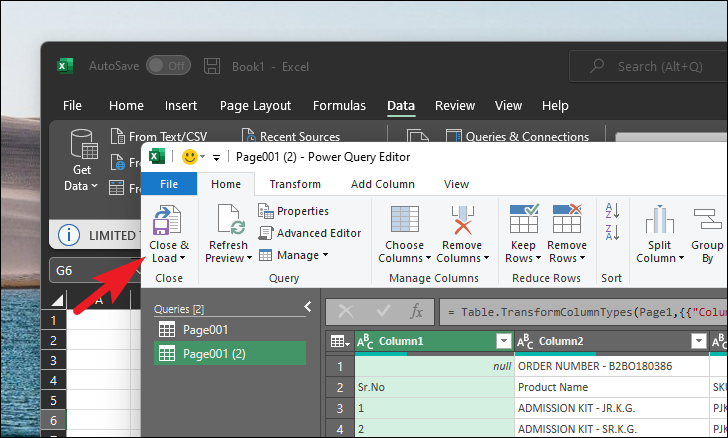
データを読み込むと、エクセルシートに表示されるようになります。
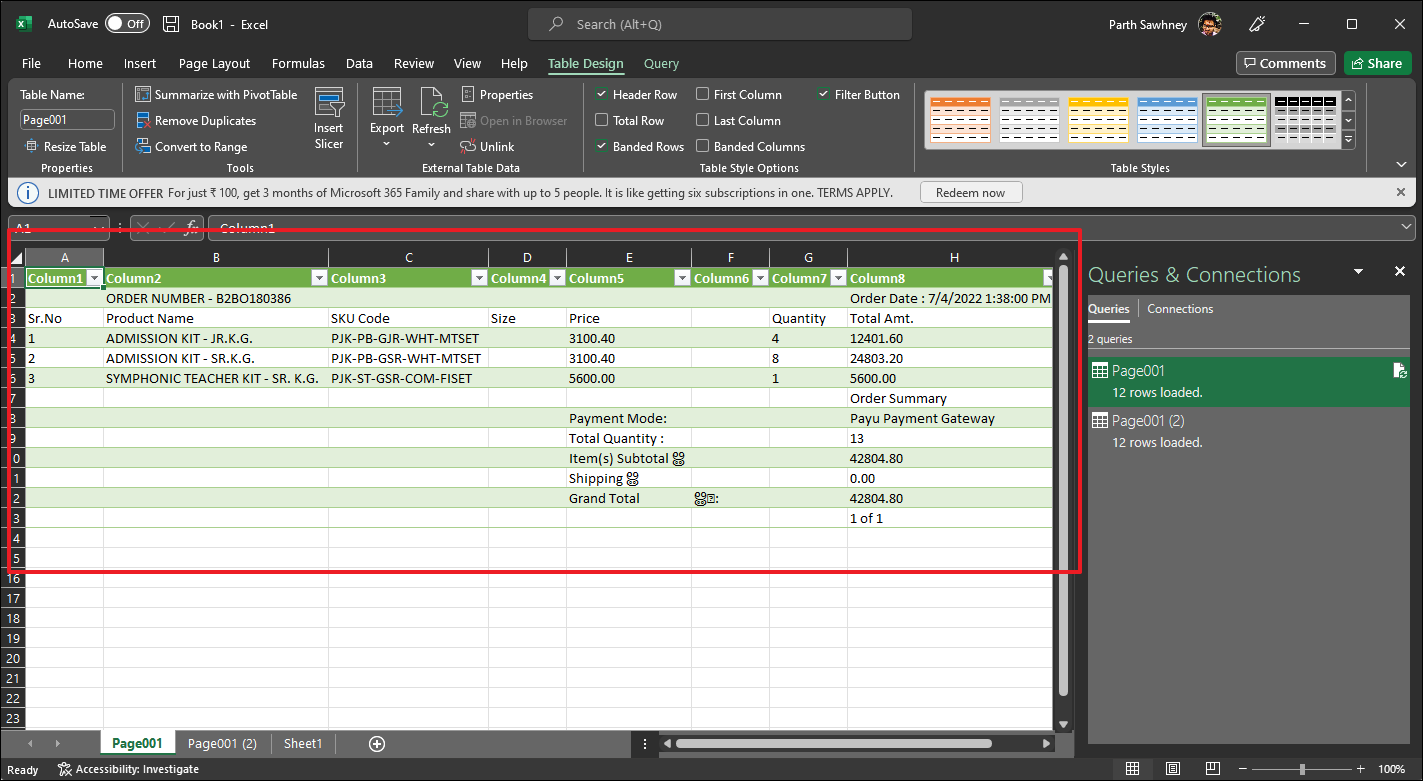
皆さん、これで終わりです。次回から、PDF形式で保存されているデータを、生産性を落とさずに素早くエクセルにインポートして作業することができます。








